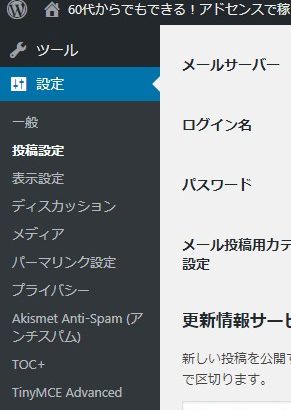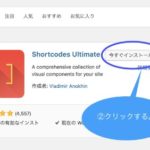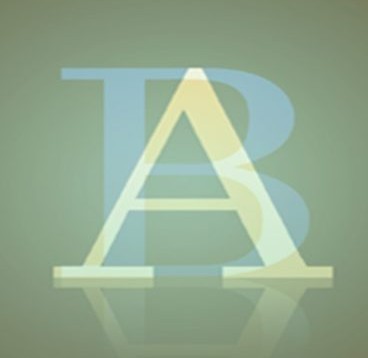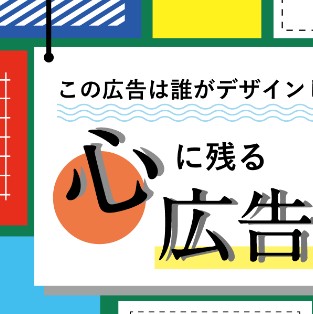あなたのワードプレスには肩番通りに進んで
いれば、すでに色々な機能のプラグインが
入っているハズです。
目次
私はコレだけ入れてます。ワードプレスのプラグイン~肩番8
その中にこちらのプラグインも入っています
がこちらの記事にも付けておきましたので、
動画の通りに進めて下さい。
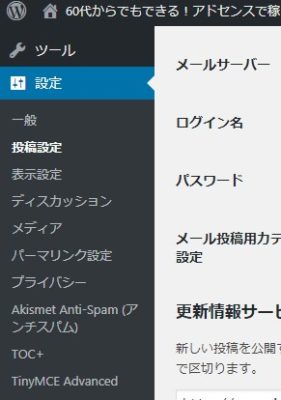
①設定を押します。
②TinyMCE Advanceが表示されるので、
押してください。
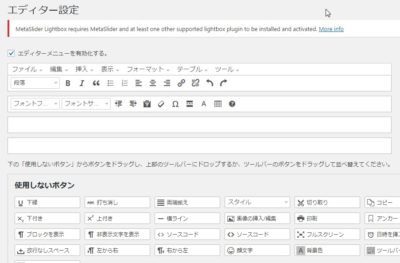
③エディター設定画面に切り替わります。
④動画3:00頃
●TinyMCE Advanceのエディタ設定
*使用しないボタンの項目から必要な機能を
ドラッグ&ドロップで上部に入れて下さい。
*ご自分が必要だと思われるエディタを
入れましょう。
入れたら【変更を保存】を押してください。
<入れる前>

<入れた後の例>*並んでいるエディタの位置は
ドラッグ&ドロップで並び替え出来ます。
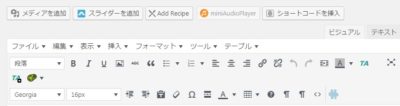
参考記事
TinyMCE Advanced – WordPressのビジュアルエディタを拡張できるプラグイン
TinyMCE Advanced の設定方法と使い方
*しばらく記事を書いていくうえで、ほと
んど使わないエディタは今行った逆の事
をして戻してスッキリさせましょう。
[PR]
では、動画の通りに記事を一度書いてみて
下さい。
その際、色々な機能を実際にやってみて
ください。
*記事の書き方と投稿の仕方は上記の動画
を参考になさってください。